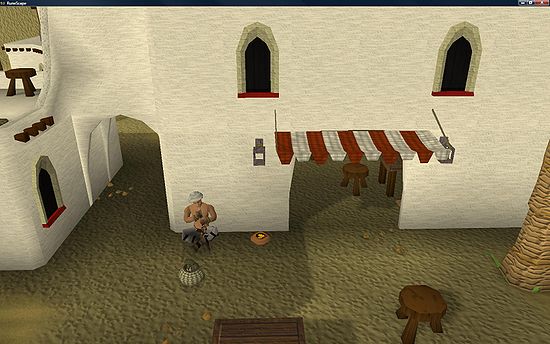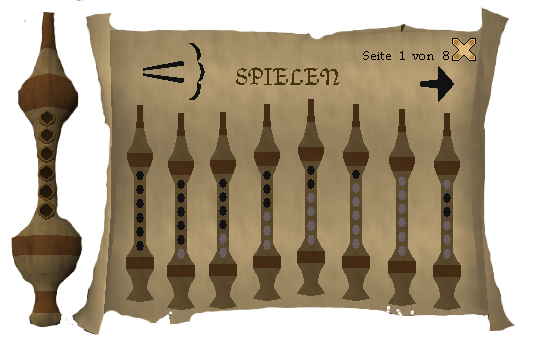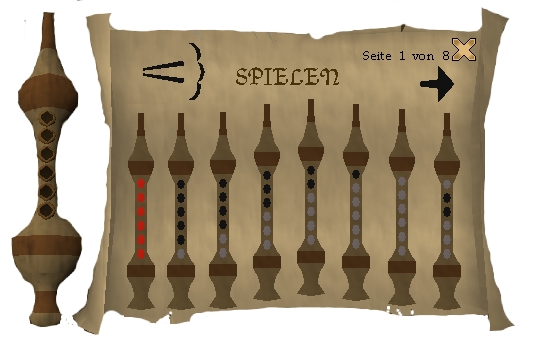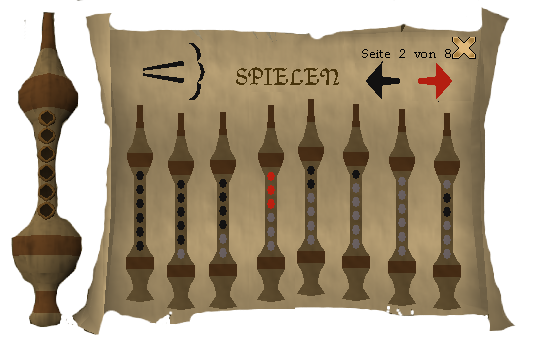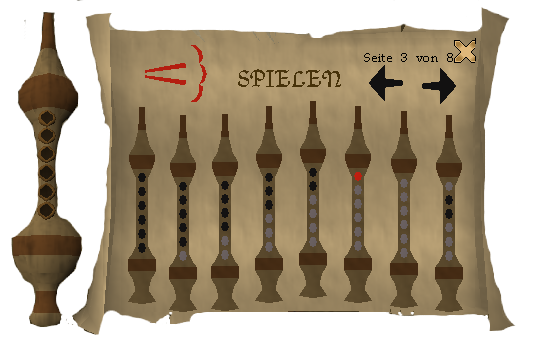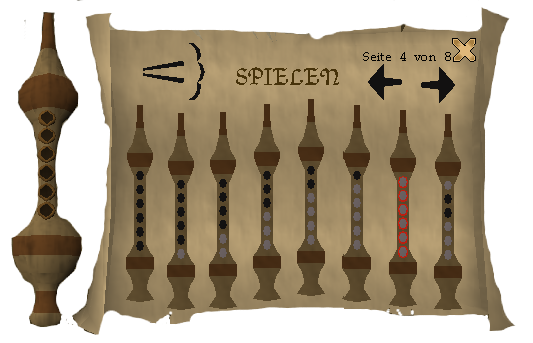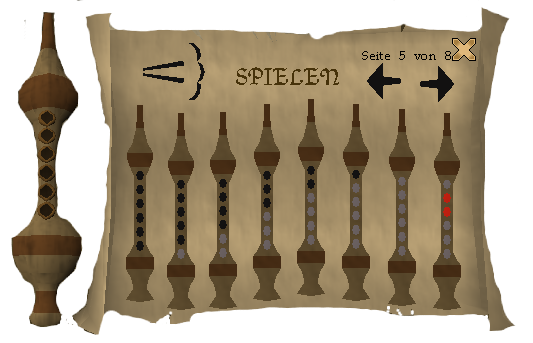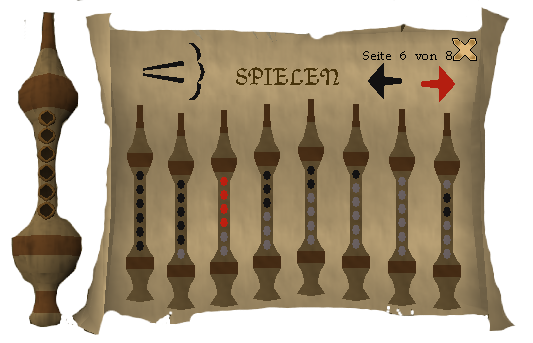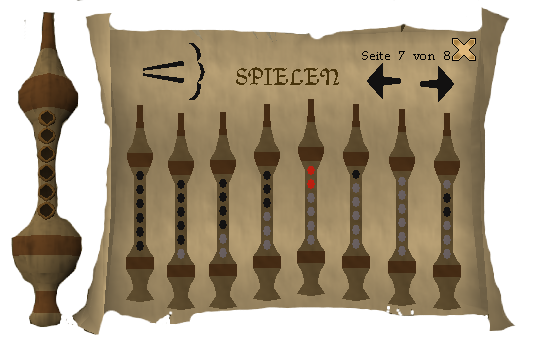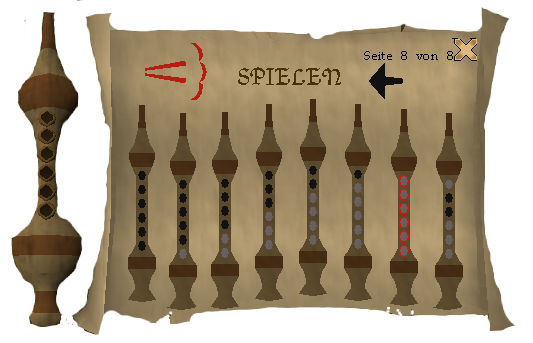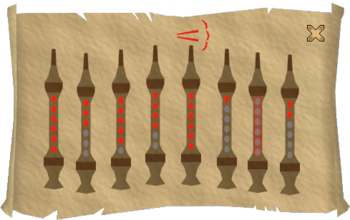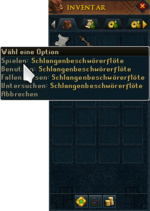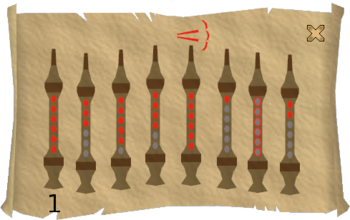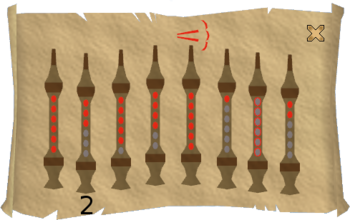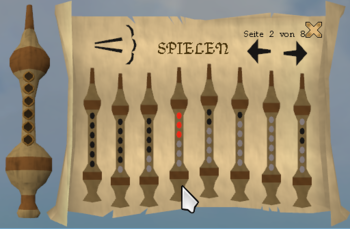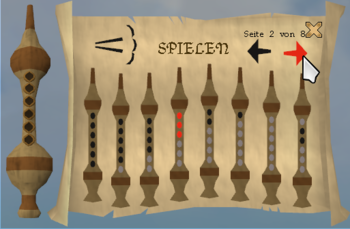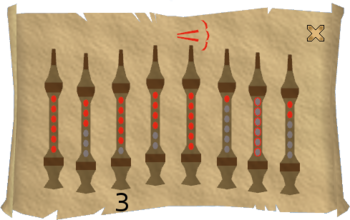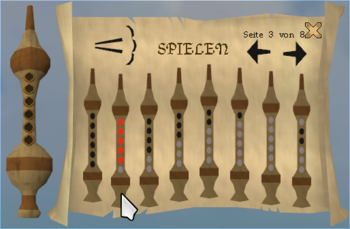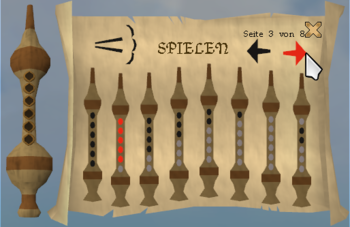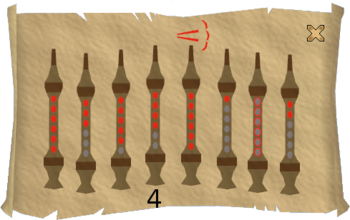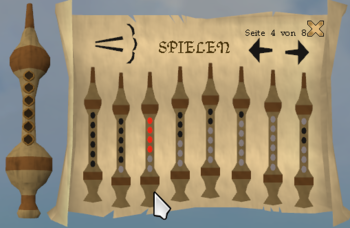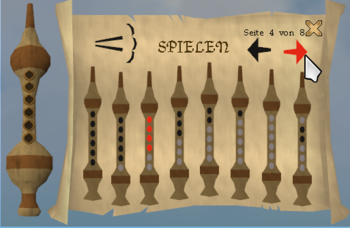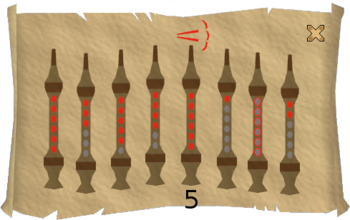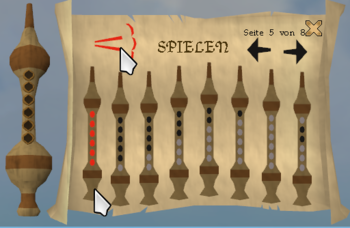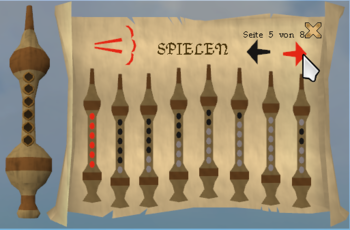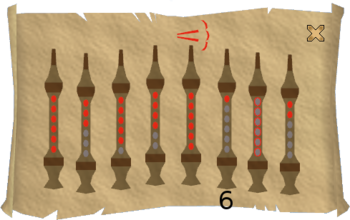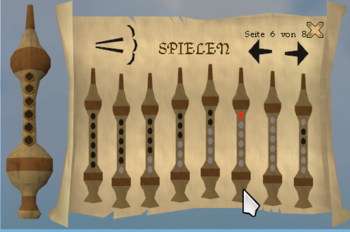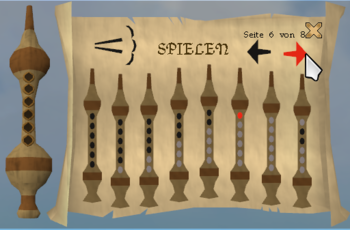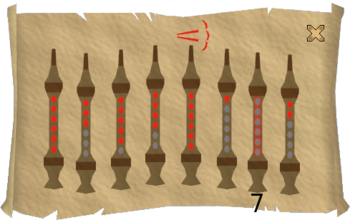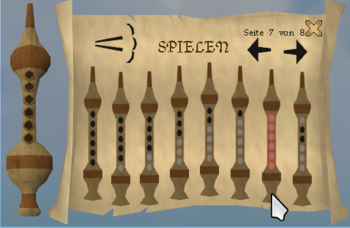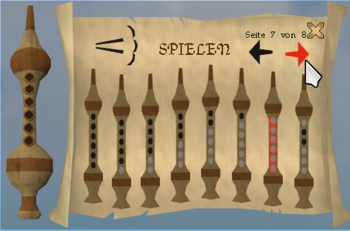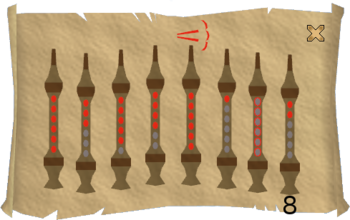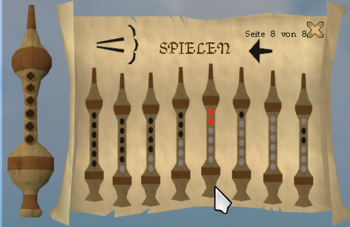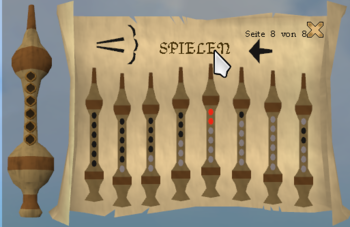Schlangenbeschwörerflöte: Unterschied zwischen den Versionen
Anna (Diskussion | Beiträge) |
K (Textersetzung - „image:“ durch „Datei:“) |
||
| (16 dazwischenliegende Versionen von einem anderen Benutzer werden nicht angezeigt) | |||
| Zeile 1: | Zeile 1: | ||
| − | |||
| − | |||
= Beschaffung = | = Beschaffung = | ||
| − | [[Image: | + | [[Image:Schlangenbeschwörer Ali.jpg|550px]] |
| + | |||
| + | Während der Abenteuer [[Die Rattenfänger]] und [[Die Fehde]] muss die Schlangenbeschwörerflöte besorgt werden. Ali der Schlangenbeschwörer, der südlich der Taverne in Pollnivneach sein Lager aufgeschlagen hat, gibt sie in Verbindung mit einem Korb heraus. Doch dies ist nicht so einfach, da er sehr beschäftig scheint. Legt eine Goldmünze in den Korb neben ihm und er ist zu einem Gespräch bereit. | ||
| + | |||
| + | *Im Abenteuer [[Die Fehde]] müßt ihr die Flöte mit einer Wüstenschlange benutzten, um diese einzufangen. | ||
| + | |||
| + | *Im Abenteuer [[Die Rattenfänger]] wird mit der Flöte eine bestimmte Melodie gespielt, um Ratten in Port Sarim ins Meer zu locken. | ||
| + | |||
| + | *Beim Minispiel [[Pyramide der Plünderer]] kann die Flöte hilfreich sein, die Schlangen in den Urnen zu besänftigen, damit sie euch nicht beißen oder vergiften. Jedoch erhaltet ihr dadurch nicht die vollen Erfahrungspunkte, die ihr für die Urne sonst erhalten würdet. | ||
| + | |||
| + | Solltet ihr die Schlangenbeschwörerflöte weggeworfen oder verloren haben und möchtet sie erneut erhalten, reicht es 1 Goldmünze in den Korb neben Ali zu geben und ihn anzusprechen. | ||
= Anwendung = | = Anwendung = | ||
| − | [[Image: | + | Um die Schlangenbeschwörerflöte spielen zu können, müßt ihr die Noten eurer Melodie erst einmal festlegen. Beim Abenteuer [[Die Rattenfänger]] erhaltet ihr ein Notenblatt, dessen Vorgabe ihr folgen müßt, um die richtige Melodie zu spielen. Aber ihr könnt euch generell auch eine eigene Melodie ausdenken, die die Flöte spielen soll. Dazu können bis zu acht Noten festgelegt werden, die dann durch den Befehl "Spielen" hintereinander abgespielt werden. |
| + | |||
| + | [[Image:Schlangenbeschwörerflöte spielen.png]] | ||
| + | |||
| + | Sobald ihr auf die Schlangenbeschwörerflöte im Inventar auf "Spielen" klickt, öffnet sich dieses Fenster. | ||
| + | |||
| + | Ihr seht oben rechts die Seitenangabe (Seite 1 von 8) und die 8 möglichen Einstellungen der Noten in Form von Flöten, die mit unterschiedlich angeordnenten schwarzen Punkten belegt sind sowie ein Symbol <}, welches die Oktave bestimmt, also den gewünschten Ton (Note) eine Otkave erhöht. Ihr müßt weder musikalisch veranlagt sein, noch die Noten kennen, um die Flöte während des Abenteuers oder nachher spielen zu können, sondern nur strickt den Angaben des Notenblatts (für das Abenteuer) folgen oder euch (unabhängig vom Abenteuer) eine eigene Melodie ausdenken. | ||
| + | |||
| + | Insgesamt können bis zu 8 Töne hintereinander als Melodie abgespielt werden, sobald ihr auf die Option "Spielen" in diesem Fenster klickt und die Befehle für die Töne festgelegt habt. | ||
| + | |||
| + | Jede Note muss hintereinander ausgewählt werden, indem ihr sie nacheinander auf den Seiten festlegt. | ||
| + | |||
| + | Durch Anklicken der schwarzen Pfeile oben rechts, könnt ihr vor oder zurückblättern. | ||
| + | |||
| + | Seite 1 von 8 legt also den ersten Ton (Note) der Melodie fest, Seite 2 den zweiten und Seite 8 den letztmöglichen Ton der Melodie. Um den jeweiligen Ton einer Seite festzulegen, müßt ihr erst auf die Flöte klicken, deren Ton ihr wählen wollt und anschließend auf den schwarzen Pfeil oben rechts (erscheinen dann rot) um die nächste Seite zu öffnen und für sie den nächstgewünschten Ton einzustellen. | ||
| + | |||
| + | == Programmierung einer Melodie == | ||
| + | |||
| + | (Benutzt die blauen Pfeile, um der Diashow folgen zu können) | ||
| + | |||
| + | <slideshow previous="[[Datei:Backward.png|link=]]" next="[[Datei:Forward.png|link=]]" position="250" refresh="user" transition="fade" sequence="forward"> | ||
| + | <div> | ||
| + | |||
| + | {| cellspacing="1" cellpadding="1" style="width: 406px; height: 415px;" | ||
| + | |- | ||
| + | |Eingabe für die erste Note der Melodie (Beispiel) | ||
| + | |||
| + | Klickt auf die entsprechende Flöte und anschließend auf den Pfeil oben rechts, um auf das Eingabefeld für die zweite Note zu gelangen | ||
| + | |- | ||
| + | |[[Image:Schlangenbeschwörerflöte erste Note.png]] | ||
| + | |} | ||
| + | |||
| + | </div> | ||
| + | |||
| + | <div> | ||
| + | |||
| + | {| cellspacing="1" cellpadding="1" style="width: 406px; height: 415px;" | ||
| + | |- | ||
| + | |Gebt nun die zweite Note der Melodie ein, indem ihr auf die entsprechende Flöte klickt und geht weiter zur nächsten Seite über den Pfeil oben rechts | ||
| + | |- | ||
| + | |[[Image:Schlangenbeschwörerflöte zweite Note.png]] | ||
| + | |} | ||
| + | </div> | ||
| + | |||
| + | <div> | ||
| + | {| cellspacing="1" cellpadding="1" style="width: 406px; height: 415px;" | ||
| + | |- | ||
| + | |Wählt den dritten Ton (Note) der Melodie. Wenn er eine Oktave höher erklingen soll, wählt vorher das Zeichen oben links im Fenster <}, welches dann rot angezeigt wird. | ||
| + | |- | ||
| + | |[[Image:Schlangenbeschwörerflöte dritte Note.png]] | ||
| + | |} | ||
| + | </div> | ||
| + | |||
| + | <div> | ||
| + | {| cellspacing="1" cellpadding="1" style="width: 406px; height: 415px;" | ||
| + | |- | ||
| + | |Wählt jetzt auf Seite 4 von 8 den vierten Ton eurer Melodie | ||
| + | |- | ||
| + | |[[Image:Schlangenbeschwörerflöte vierte Note.png]] | ||
| + | |} | ||
| + | </div> | ||
| + | |||
| + | <div> | ||
| + | {| cellspacing="1" cellpadding="1" style="width: 406px; height: 415px;" | ||
| + | |- | ||
| + | |Wählt den fünften Ton | ||
| + | |- | ||
| + | |[[Image:Schlangenbeschwörerflöte fünfte Note.png]] | ||
| + | |} | ||
| + | </div> | ||
| + | |||
| + | <div> | ||
| + | {| cellspacing="1" cellpadding="1" style="width: 406px; height: 415px;" | ||
| + | |- | ||
| + | |Nun folgt der sechste Ton | ||
| + | |- | ||
| + | |[[Image:Schlangenbeschwörerflöte sechste Note.png]] | ||
| + | |} | ||
| + | </div> | ||
| + | |||
| + | <div> | ||
| + | {| cellspacing="1" cellpadding="1" style="width: 406px; height: 415px;" | ||
| + | |- | ||
| + | |Ton sieben | ||
| + | |- | ||
| + | |[[Image:Schlangenbeschwörerflöte siebte Note.png]] | ||
| + | |} | ||
| + | </div> | ||
| + | |||
| + | <div> | ||
| + | {| cellspacing="1" cellpadding="1" style="width: 406px; height: 415px;" | ||
| + | |- | ||
| + | |Maximale Tonfolge mit der achten Note. Nun klickt auf "Spielen" und die Melodie wird entsprechend eurer Programmierung abgespielt | ||
| + | |- | ||
| + | |[[Image:Schlangenbeschwörerflöte achte Note.png]] | ||
| + | |} | ||
| + | </div></slideshow> | ||
| + | |||
| + | ==Programmierung des Notenblatts aus dem Abenteuer [[Die Rattenfänger]] == | ||
| + | (Klickt auf die blauen Pfeiltasten, um euch die Programmierung in einer Diashow Schritt für Schritt anzusehen.) | ||
| + | |||
| + | <slideshow sequence="forward" transition="fade" refresh="user" position="550" next="[[Datei:Forward.png|link=]]" previous="[[Datei:Backward.png|link=]]"> | ||
| + | <div style="height: 350px;"> | ||
| + | |||
| + | Schaut euch das Notenblatt an und merkt euch die Reihenfolge der Flötenabbildungen. Öffnet per Rechtsklick auf die Flöte im Inventar - Option: Spielen - das Fenster, mit dem die Melodie programmiert wird. | ||
| + | {|width=1050 | ||
| + | |width="33%" | [[Datei:Rattenfänger - Notenblatt.png|350px]] | ||
| + | |align="center" width="33%" | [[Datei:Rattenfänger - Schlangenbeschwörungsflöte öffnen.png|150px]] | ||
| + | |width="33%" | [[Datei:Rattenfänger - Flöte Fenster.png|350px]] | ||
| + | |} | ||
| + | </div> | ||
| + | |||
| + | <div> | ||
| + | Jetzt muss der erste Ton der Melodie eingegeben werden. Schaut euch die erste Flöte auf dem Notenblatt an. Sucht diese Flöte im Programmierungsfenster und klickt sie an, bis die Felder rot angezeigt werden und die Flöte als markiert gilt. Klickt danach auf den Pfeil oben rechts im Bild, um auf die zweite Seite zu wechseln, auf der der zweite Ton der Melodie eingegeben werden muss. | ||
| + | {| | ||
| + | |[[Datei:Rattenfänger - Notenblatt1.png|350px]] | ||
| + | |[[Datei:Rattenfänger - Flöte Fenster1a.png|350px]] | ||
| + | |[[Datei:Rattenfänger - Flöte Fenster1b.png|350px]] | ||
| + | |} | ||
| + | </div> | ||
| + | |||
| + | <div> | ||
| + | Die zweite Flöte hat drei rote Felder, sucht sie im Programmierungsfenster, klickt sie an, bis sie ebenfalls rote Felder aufzeigt und klickt abschließend oben rechts auf den Pfeil, um zur nächsten Seite zu wechseln. | ||
| + | {| | ||
| + | |[[Datei:Rattenfänger - Notenblatt2.png|350px]] | ||
| + | |[[Datei:Rattenfänger - Flöte Fenster2a.png|350px]] | ||
| + | |[[Datei:Rattenfänger - Flöte Fenster2b.png|350px]] | ||
| + | |} | ||
| + | </div> | ||
| + | |||
| + | <div> | ||
| + | Die dritte Flöte auf dem Notenblatt hat fünf rote Felder, sucht die entsprechende Flöte im Programmierungsfenster, klickt sie an und wechselt oben rechts per Klick zur nächsten Seite des Programmierungsfenster. | ||
| + | {| | ||
| + | |[[Datei:Rattenfänger - Notenblatt3.png|350px]] | ||
| + | |[[Datei:Rattenfänger - Flöte Fenster3a.png|350px]] | ||
| + | |[[Datei:Rattenfänger - Flöte Fenster3b.png|350px]] | ||
| + | |} | ||
| + | </div> | ||
| + | |||
| + | <div> | ||
| + | Programmiert den vierten Ton der Melodie und wechselt zum fünften Fenster. | ||
| + | {| | ||
| + | |[[Datei:Rattenfänger - Notenblatt4.png|350px]] | ||
| + | |[[Datei:Rattenfänger - Flöte Fenster4a.png|350px]] | ||
| + | |[[Datei:Rattenfänger - Flöte Fenster4b.png|350px]] | ||
| + | |} | ||
| + | </div> | ||
| + | |||
| + | <div> | ||
| + | Die fünfte Note hat eine Besonderheit: Sie soll eine Oktave höher gespielt werden. Sucht die entsprechende Flöte erst einmal im Programmierungsfenster und klickt sie an. Klickt anschließend auf das Symbol oben links im Programmierungsfenster. [[Datei:Rattenfänger - Oktave wechseln schwarz.png|35px]] Es sollte von schwarz auf rot wechseln. [[Datei:Rattenfänger - Oktave wechseln rot.png|35px]]. Über die Pfeiltasten oben rechts wechselt ihr zum nächsten Eingabefenster. | ||
| + | {| | ||
| + | |[[Datei:Rattenfänger - Notenblatt5.png|350px]] | ||
| + | |[[Datei:Rattenfänger - Flöte Fenster5a.png|350px]] | ||
| + | |[[Datei:Rattenfänger - Flöte Fenster5b.png|350px]] | ||
| + | |} | ||
| + | </div> | ||
| − | [[ | + | <div> |
| + | Der sechste Ton muss programmiert werden. Geht wie bisher vor und wechselt zum nächsten Eingabefenster. | ||
| + | {| | ||
| + | |[[Datei:Rattenfänger - Notenblatt6.png|350px]] | ||
| + | |[[Datei:Rattenfänger - Flöte Fenster6a.png|350px]] | ||
| + | |[[Datei:Rattenfänger - Flöte Fenster6b.png|350px]] | ||
| + | |} | ||
| + | </div> | ||
| − | [[ | + | <div> |
| + | Fehlt noch der siebte Ton. | ||
| + | {| | ||
| + | |[[Datei:Rattenfänger - Notenblatt7.png|350px]] | ||
| + | |[[Datei:Rattenfänger - Flöte Fenster7a.png|350px]] | ||
| + | |[[Datei:Rattenfänger - Flöte Fenster7b.png|350px]] | ||
| + | |} | ||
| + | </div> | ||
| − | [[ | + | <div> |
| + | Nachdem ihr den achten Ton festgelegt habt, klickt in oben in der Mitte des Fensters auf die Option: Spielen. | ||
| + | {| | ||
| + | |[[Datei:Rattenfänger - Notenblatt8.png|350px]] | ||
| + | |[[Datei:Rattenfänger - Flöte Fenster8a.png|350px]] | ||
| + | |[[Datei:Rattenfänger - Flöte Fenster8b.png|350px]] | ||
| + | |} | ||
| + | </div> | ||
| − | + | <div> | |
| + | Jetzt sollte euer Charakter die programmierte Melodie auf der Flöte spielen. | ||
| − | [[ | + | [[Datei:Rattenfänger - Flöte spielen.jpg|450px]] |
| − | |||
| − | + | </div></slideshow> | |
| − | [[ | + | [[Category:Abenteuer_-_Tipps_und_Tricks]] [[Category:Belohnungsgegenstände_aus_Abenteuer]] |
Aktuelle Version vom 10. November 2018, 23:50 Uhr
Inhaltsverzeichnis
Beschaffung
Während der Abenteuer Die Rattenfänger und Die Fehde muss die Schlangenbeschwörerflöte besorgt werden. Ali der Schlangenbeschwörer, der südlich der Taverne in Pollnivneach sein Lager aufgeschlagen hat, gibt sie in Verbindung mit einem Korb heraus. Doch dies ist nicht so einfach, da er sehr beschäftig scheint. Legt eine Goldmünze in den Korb neben ihm und er ist zu einem Gespräch bereit.
- Im Abenteuer Die Fehde müßt ihr die Flöte mit einer Wüstenschlange benutzten, um diese einzufangen.
- Im Abenteuer Die Rattenfänger wird mit der Flöte eine bestimmte Melodie gespielt, um Ratten in Port Sarim ins Meer zu locken.
- Beim Minispiel Pyramide der Plünderer kann die Flöte hilfreich sein, die Schlangen in den Urnen zu besänftigen, damit sie euch nicht beißen oder vergiften. Jedoch erhaltet ihr dadurch nicht die vollen Erfahrungspunkte, die ihr für die Urne sonst erhalten würdet.
Solltet ihr die Schlangenbeschwörerflöte weggeworfen oder verloren haben und möchtet sie erneut erhalten, reicht es 1 Goldmünze in den Korb neben Ali zu geben und ihn anzusprechen.
Anwendung
Um die Schlangenbeschwörerflöte spielen zu können, müßt ihr die Noten eurer Melodie erst einmal festlegen. Beim Abenteuer Die Rattenfänger erhaltet ihr ein Notenblatt, dessen Vorgabe ihr folgen müßt, um die richtige Melodie zu spielen. Aber ihr könnt euch generell auch eine eigene Melodie ausdenken, die die Flöte spielen soll. Dazu können bis zu acht Noten festgelegt werden, die dann durch den Befehl "Spielen" hintereinander abgespielt werden.
Sobald ihr auf die Schlangenbeschwörerflöte im Inventar auf "Spielen" klickt, öffnet sich dieses Fenster.
Ihr seht oben rechts die Seitenangabe (Seite 1 von 8) und die 8 möglichen Einstellungen der Noten in Form von Flöten, die mit unterschiedlich angeordnenten schwarzen Punkten belegt sind sowie ein Symbol <}, welches die Oktave bestimmt, also den gewünschten Ton (Note) eine Otkave erhöht. Ihr müßt weder musikalisch veranlagt sein, noch die Noten kennen, um die Flöte während des Abenteuers oder nachher spielen zu können, sondern nur strickt den Angaben des Notenblatts (für das Abenteuer) folgen oder euch (unabhängig vom Abenteuer) eine eigene Melodie ausdenken.
Insgesamt können bis zu 8 Töne hintereinander als Melodie abgespielt werden, sobald ihr auf die Option "Spielen" in diesem Fenster klickt und die Befehle für die Töne festgelegt habt.
Jede Note muss hintereinander ausgewählt werden, indem ihr sie nacheinander auf den Seiten festlegt.
Durch Anklicken der schwarzen Pfeile oben rechts, könnt ihr vor oder zurückblättern.
Seite 1 von 8 legt also den ersten Ton (Note) der Melodie fest, Seite 2 den zweiten und Seite 8 den letztmöglichen Ton der Melodie. Um den jeweiligen Ton einer Seite festzulegen, müßt ihr erst auf die Flöte klicken, deren Ton ihr wählen wollt und anschließend auf den schwarzen Pfeil oben rechts (erscheinen dann rot) um die nächste Seite zu öffnen und für sie den nächstgewünschten Ton einzustellen.
Programmierung einer Melodie
(Benutzt die blauen Pfeile, um der Diashow folgen zu können)
Programmierung des Notenblatts aus dem Abenteuer Die Rattenfänger
(Klickt auf die blauen Pfeiltasten, um euch die Programmierung in einer Diashow Schritt für Schritt anzusehen.)